Asegurar su sistema Windows 10 con una solución antivirus de terceros especializada es más que recomendable, pero cuando estos programas de seguridad interfieren con la funcionalidad incorporada de sus aplicaciones personales, debe encontrar la mejor manera de resolver el conflicto de software. El objetivo es solucionar los problemas causados por las funciones de seguridad sin deshabilitar el motor de seguridad real.
En ese asunto, podemos traer a nuestro debate el ejemplo de iTunes. Aparentemente, los usuarios informaron que ciertos programas antivirus están bloqueando iTunes, lo que significa que el software de Apple se percibe como una posible brecha de seguridad..
Bueno, todos sabemos que podemos usar iTunes de manera segura en nuestros dispositivos con Windows 10, por lo que estamos tratando con un falso positivo de Firewall o con una mala interpretación del Firewall.
Antivirus que bloquea iTunes: que hacer primero
De todos modos, antes de apresurarse a sacar conclusiones, debe asegurarse de que iTunes esté bloqueado por su antivirus, ya que podría haber otro problema en medio de esta situación..
Por lo tanto, lo primero que debe hacer es desactivar temporalmente la protección del Firewall (además, puede desactivar temporalmente la protección antivirus).
Luego, inicie un reinicio del sistema y ejecute iTunes. Si el software se está ejecutando ahora sin problemas, significa que anteriormente fue bloqueado por su solución de seguridad; de lo contrario, debería buscar respuestas en otro lugar.
Vuelva a activar su protección de seguridad. Luego, siga los siguientes pasos de solución de problemas y aprenda cómo agregar una excepción de Firewall para iTunes; así es como puede administrar para habilitar la funcionalidad completa de iTunes mientras sigue usando su software antivirus. Nota: los pasos a continuación se explican para las plataformas antivirus más comunes que están disponibles actualmente para el sistema Windows 10.
Cómo arreglar el antivirus está bloqueando iTunes
- Bitdefender
- Kaspersky
- Norton
- Avira
- AVG
- Avast
- Windows Defender
1. Bitdefender
- Ejecute la interfaz de usuario principal de Bitdefender en su computadora.
- Acceder al Proteccion campo de la barra lateral izquierda.
- Haga clic en el Ver características enlace.
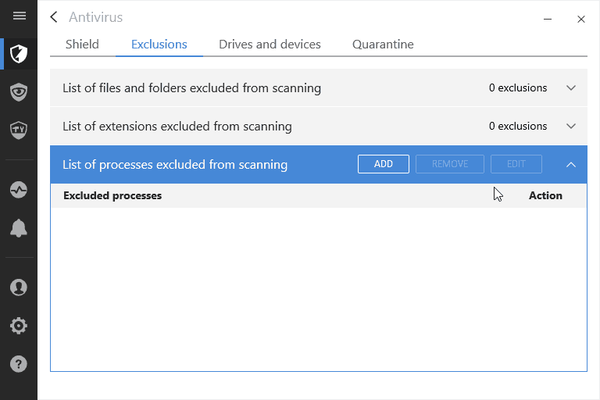
- Se puede acceder a la función Firewall desde la configuración, por lo que desde la esquina superior derecha, haga clic en el icono de Configuración.
- De Firewall, cambie a Reglas lengüeta.
- Los programas que tienen reglas ya creadas se mostrarán allí..
- Para agregar una nueva regla para iTunes o para cualquier otro software asociado con Apple, debe hacer clic en Agregar regla.
- Ingrese el archivo ejecutable .exe cuando se le solicite y guarde sus cambios.
- Eso debería ser todo; ahora iTunes debería funcionar sin más problemas.
- LEA TAMBIÉN: Revisión: Bitdefender Total Security 2018, el mejor antivirus para su PC con Windows
2. Kaspersky
- Haga clic con el botón derecho en el icono de Kaspersky ubicado en la bandeja del sistema.
- De la lista que se mostrará, haga clic en Configuraciones.
- Se mostrará la ventana Configuración de Kaspersky.
- Desde allí acceso Amenazas y exclusiones.
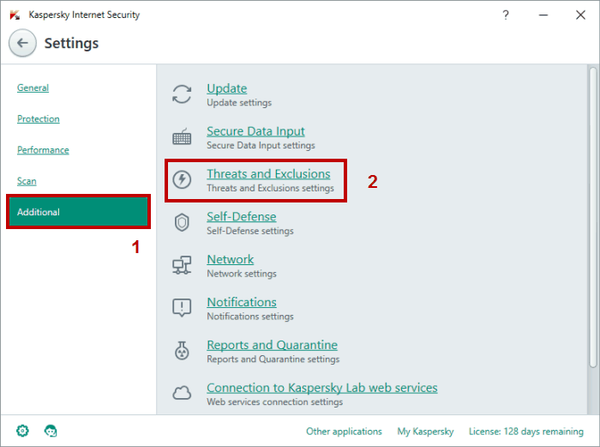
- En el campo Exclusiones, haga clic en Configuración.
- Seleccione el botón Agregar y siga las instrucciones en pantalla para seleccionar y configurar iTunes como una nueva regla de firewall.
3. Norton
- Abra el motor antivirus Norton en su dispositivo con Windows 10.
- Desde la esquina superior derecha de esa ventana, haga clic en Configuraciones.
- Desde la ventana Configuración, vaya a la Cortafuegos inteligente campo.
- Con acceso a Smart Firewall Control de programa - haga clic en Configurar.
- Se mostrará una lista de opciones; elija Agregar.
- Busque el archivo ejecutable de iTunes.
- Agregue este archivo a la lista de exclusión.
- Guarda tus cambios y listo.
4. Avira
- Desde su barra de tareas, haga clic en el icono de Avira.
- A continuación, desde la ventana principal de Avira, haga clic en Extras y luego ir a Configuración.
- Desde el panel izquierdo, haga doble clic en Proteccion de internet.
- Extienda el Firewall de Windows y luego los perfiles de red.
- Recoger Reglas de aplicación y configure una nueva regla para el cliente de iTunes.
- Guarde sus cambios y reinicie su sistema Windows 10.
- Ahora debería poder usar iTunes con éxito en su dispositivo.
- LEA TAMBIÉN: iTunes no reconoce el iPhone en Windows 10 [Fix]
5. AVG
- Haga doble clic en el icono de AVG ubicado en el escritorio.
- Desde la ventana principal de AVG, haga clic en Menú y acceso Configuraciones.
- Desde Configuración, haga clic en Componentes - este campo se encuentra en el panel izquierdo de la ventana principal.
- Busque el Escudo de archivo entrada (debe ser la primera) y haga clic en Personalizar.
- A continuación, seleccione el Excepciones pestaña y busque el archivo ejecutable de iTunes.
- Haga clic en Agregar al final y guarde todo.
- Reinicie su computadora y verifique la funcionalidad de iTunes.
6. Avast
- Necesita ejecutar Avast en su computadora.
- Acceso general Configuraciones.
- Desde el panel izquierdo, haga clic en el General lengüeta.
- En el panel principal, desplácese hacia abajo hasta encontrar el Exclusiones campo.
- Agregue el archivo ejecutable de iTunes dentro de la sección 'Rutas de archivo'.
- Ahora, Avast se excluirá de los análisis antivirus futuros, por lo que debería ejecutarse correctamente sin otros problemas..
7. Windows Defender
Si está utilizando la solución de seguridad predeterminada de Microsoft, debe seguir:
- Abra Windows Defender: haga clic en el ícono de búsqueda de Windows (su ícono de Cortana) y en el campo de búsqueda ingrese Windows Defender.
- En la interfaz de usuario de su antivirus, seleccione el campo Protección contra virus y amenazas.
- Luego, navegue hacia la configuración de protección contra virus y amenazas.
- Seleccione Agregar o quitar exclusiones.
- Elija Agregar una exclusión y siga las instrucciones en pantalla para incluir las aplicaciones de iTunes en la lista de exclusión.
Además, permita el acceso a iTunes desde el Firewall integrado:
- Haga clic con el botón derecho en el icono de inicio de Windows.
- De la lista que aparece, haga clic en Panel de control.
- En el Panel de control, cambie a la categoría y luego haga clic en Sistema y seguridad.
- En el panel izquierdo, elija Firewall de Windows.
- Haga clic en el enlace Permitir una aplicación o función a través del Firewall de Windows.
- Elija Cambiar configuración y siga otras instrucciones en pantalla para agregar iTunes dentro de su lista de exclusión de Firewall.
Conclusiones
Entonces, así es como puede agregar una regla de firewall para iTunes para varios programas antivirus que se usan a diario en el sistema Windows 10. yo
Si su dispositivo se ejecuta en una plataforma de seguridad diferente, intente encontrar configuraciones similares para volver a habilitar la funcionalidad de iTunes.
Si no puede solucionar este problema de seguridad, intente describir su problema en detalle en el campo de comentarios disponible a continuación. Basándonos en estos detalles, intentaremos encontrar la solución de problemas perfecta para usted. Disfruta y mantente cerca de más tutoriales y consejos y trucos de Windows 10.
Nota del editor: Esta publicación se publicó originalmente en diciembre de 2017 y desde entonces ha sido completamente renovada y actualizada para brindar frescura, precisión y exhaustividad..
HISTORIAS RELACIONADAS PARA VER:
- Cómo corregir el error 126 "iTunes no se instaló correctamente" en Windows 10
- Las 8 mejores alternativas de iTunes para usuarios de Windows 10
- iTunes se bloquea en Windows 8.1, 10 para usuarios
- antivirus
- itunes
 Friendoffriends
Friendoffriends



